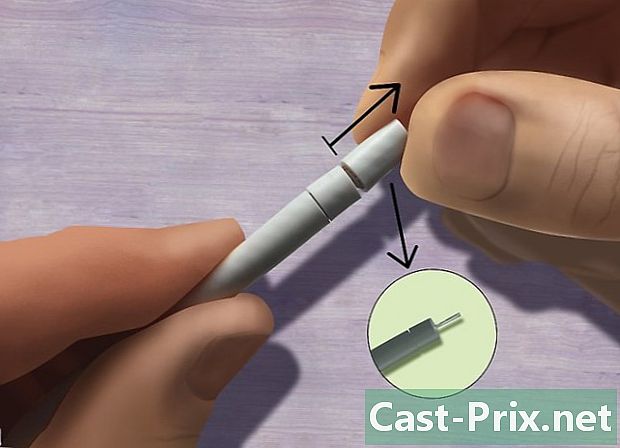Како пронаћи кључ производа Мицрософт Оффице-а
Аутор:
Laura McKinney
Датум Стварања:
7 Април 2021
Ажурирати Датум:
26 Јуни 2024

Садржај
- фазе
- 1. метод Пронађите кључ за Оффице 365, 2016, 2013 и 2011
- 2. метод Пронађите кључ за Оффице 2010 Голд 2007
Ако сте га изгубили, можете пронаћи сопствени кључ производа Мицрософт Оффице.
фазе
1. метод Пронађите кључ за Оффице 365, 2016, 2013 и 2011
-
Потражите у својим маиловима и документима. Најновије верзије система Оффице више не спремају 25-цифрени кључ у читљив формат на вашем рачунару. Најбољи начин да пронађете свој кључ је да пронађете електронички рачун (ако сте га купили на мрежи) или физички пакет (ако сте га купили у продавницама).- Ако је рачунар испоручен са унапред инсталираном верзијом система Оффице, кључ би требало да буде на налепници која садржи холограм, залепљен на шасији.
- Ако имате оригинални диск или кутију, потражите налепницу или картицу на којој је одштампан кључ.
- Ако га перете купљено путем Интернета из Мицрософтове продавнице, потражите рачун у својим маиловима. Садржи ваш кључ.
-

Проверите на веб локацији. Ако не можете да пронађете рачун, требало би да га можете опоравити пријавом на свој налог у Мицрософт продавници.- Ако сте Оффице купили у Мицрософт продавници, следите ове кораке:
- пријавите се на свој налог у Мицрософт Сторе-у;
- кликните на Историја налога ;
- одаберите наруџбу;
- кликните на Погледајте кључ производа / инсталирај ;
- кликните на Копирајте у међуспремник. Ово ће копирати кључ и можете га залепити у документ по вашем избору да бисте га сачували.
- Ако сте Оффице купили преко свог послодавца на Мицрософт ХУП-у, следите ове кораке:
- пријавите се у Мицрософт ХУП;
- кликните на Историја налога ;
- унесите адресу е-поште која је коришћена за куповину система Оффице. Добићете емаил са линком;
- кликните на линк садржан у е-поруци;
- кликните на ваш број налога да бисте приказали кључ.
- Ако сте Оффице купили у Мицрософт продавници, следите ове кораке:
-

Проверите свој Мицрософт Оффице налог. Ако сте претходно инсталирали Оффице и већ користили кључ производа, кључ ћете пронаћи у подацима вашег налога:- идите у Оффице Сторе;
- Пријавите се на свој рачун
- кликните на Инсталирајте са диска ;
- одаберите на Имам запис ;
- кликните на Погледајте кључ производа.
-

Контактирајте Мицрософт подршку. Ако горњи поступци нису успели и имате доказ о куповини, покушајте да контактирате Мицрософт. Да бисте то учинили, идите на Мицрософт локацију за подршку и кликните на Обратите се техничкој подршци. Ово је веза испод дугмета Отворите помоћ за апликацију.
2. метод Пронађите кључ за Оффице 2010 Голд 2007
-

Провјерите пошту. Ако сте Оффице купили са веб локације и преузели га на свој рачунар, у рачуну треба да пронађете 25-цифрени кључ производа. -

Проверите у интернет продавници. Ако сте преузели Оффице, али не можете да пронађете рачун, требало би да будете у могућности да пронађете кључ производа пријављивањем на свој налог.- Ако сте купили од Дигитал Ривер-а, кључ можете да вратите тако да одете на страницу подршке и одаберете Како да вратим кључ производа или шифру за активирање. Следите упутства која се појављују да бисте му приступили.
- Ако сте купили у Мицрософт продавници, следите овај поступак:
- пријавите се на свој налог у Мицрософт Сторе-у;
- кликните на Историја налога ;
- одаберите наруџбу;
- кликните на Погледајте кључ производа / инсталирај.
-

Проверите амбалажу. Ако сте Оффице купили у кутији, на паковању би требао бити кључ производа. Ако га не видите, обично ћете наћи упутства на кутији која описују како пронаћи кључ на мрежи.- Ако вам је Оффице верзија испоручена са ПИН-ом од 27 знакова, не можете је проверити. Сада ћете морати да се обратите Мицрософтовој подршци.
-

Проверите да ли постоји налепница. Ако је Оффице унапред инсталиран и већ активиран на рачунару када сте га купили, кључ треба да се одштампа на холографској налепници, залепљеној негде на рачунару. -

употреба ЛиценсеЦравлер. Ако претходни поступци нису успели, можете да користите апликацију ЛиценсеЦравлер (доступно само на ПЦ-у) за дешифрирање кључа. Ево следеће процедуре:- идите на сајт лиценце и кликните на Преузимање ;
- кликните на један од линкова наведених испод Портабле-верзија ;
- следите упутства која су приказана за преузимање ЗИП датотеке;
- издвојите ЗИП датотеку. Створиће се директоријум који садржи апликацију. Неће вам требати покретање инсталационог програма, апликација је преносива;
- отворите новостворену мапу и двапут кликните на ЛиценсеЦравлер.еке ;
- кликните на Тражи (претражите) и затворите огласе када се појаве. Апликација ће скенирати ваш регистар;
- Померите се кроз резултате и потражите унос који почиње једним од ових низова:
- ХКЕИ_ЦУРРЕНТ_УСЕР СОФТВАРЕ Мицрософт Уред 14.0 (Оффице 2010);
- ХКЕИ_ЦУРРЕНТ_УСЕР СОФТВАРЕ Мицрософт Уред 12.0 (Оффице 2007).
- након тога ћете пронаћи кључ производа Серијски број (серијски број). Ово је низ од 25 знакова, груписаних у 5 скупова бројева и слова.
-

Контактирајте Мицрософт подршку. Ако до сада ништа није радило и имате доказ о куповини, покушајте да контактирате Мицрософт. Да бисте то учинили, идите на Мицрософт локацију за подршку и кликните на Обратите се техничкој подршци. Веза је испод дугмета Отворите помоћ за апликацију.